¿Cómo contar el número de días o días laborables en un mes en Excel?
Como sabes, los días en febrero de un año bisiesto son 1 día más que en un febrero normal. Entonces, ¿cómo contar rápidamente el número de días o días laborables en febrero de cualquier año en Excel? Este artículo presenta dos soluciones para contar fácilmente el número de días o días laborables en cualquier mes dado.
Contar el número de días en un mes con una fórmula
Contar el número de días laborables en un mes con Kutools para Excel
 Contar el número de días en un mes con una fórmula
Contar el número de días en un mes con una fórmula
Este método introduce fórmulas para contar el número de días en un mes basado en la fecha dada o el año y mes proporcionados en Excel.
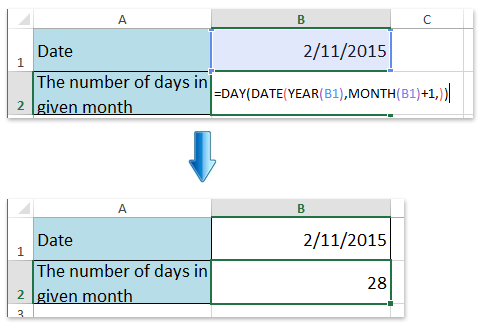
1. Selecciona una celda en blanco donde colocarás el resultado del conteo, y escribe la fórmula =DÍA(FECHA(AÑO(B1),MES(B1)+1,)) (B1 es la celda con la fecha dada) en ella, y presiona la tecla Enter .
Luego obtendrás el número total de días en el mes especificado basado en una fecha dada. Ver captura de pantalla:
Nota: Si deseas contar el número de días en un mes basado en un año y mes dados, aplica esta fórmula =DÍA(FECHA(Año_Dado,Mes_Dado+1,0)), como por ejemplo =DÍA(FECHA(2015,2+1,0)).
 Contar el número de días laborables en un mes con Kutools para Excel
Contar el número de días laborables en un mes con Kutools para Excel
Si tienes instalado Kutools para Excel, puedes aplicar su fórmula Número de días laborables entre dos fechas para contar rápidamente el número total de días laborables en el mes fácilmente.
Kutools para Excel - Cargado con más de 300 herramientas esenciales para Excel. ¡Disfruta de funciones de IA permanentemente gratis! ¡Descarga ahora!
1. Selecciona una celda en blanco donde colocarás el resultado del conteo, y haz clic en Kutools > Asistente de fórmulas > Asistente de fórmulas.
2. En el cuadro de diálogo Asistente de fórmulas que se abre, selecciona la opción Número de días laborables entre dos fechas desde el cuadro de lista Selecciona una fórmula. Luego, escribe la primera fecha del mes especificado en la Fecha de inicio, escribe la última fecha del mes especificado en la Fecha de fin, y haz clic en el botón Aceptar .
Nota: Por favor, encierra tanto la fecha de inicio como la fecha de fin entre comillas. Ver captura de pantalla:
Kutools para Excel - Potencia Excel con más de 300 herramientas esenciales. ¡Disfruta de funciones de IA gratis permanentemente! Consíguelo ahora

Luego, el número total de días laborables en el mes especificado se habrá contado y devuelto en la celda seleccionada.
Nota: Kutools para Excel también proporciona la fórmula Contar fines de semana entre dos fechas para contar rápidamente el número total de todos los fines de semana en un mes. Ver captura de pantalla:

 Artículos relacionados:
Artículos relacionados:
Contar el número de fines de semana/días laborables entre dos fechas en Excel
Convertir fecha a nombre del día de la semana o nombre del mes en Excel
Las mejores herramientas de productividad para Office
Mejora tu dominio de Excel con Kutools para Excel y experimenta una eficiencia sin precedentes. Kutools para Excel ofrece más de300 funciones avanzadas para aumentar la productividad y ahorrar tiempo. Haz clic aquí para obtener la función que más necesitas...
Office Tab incorpora la interfaz de pestañas en Office y facilita mucho tu trabajo
- Habilita la edición y lectura con pestañas en Word, Excel, PowerPoint, Publisher, Access, Visio y Project.
- Abre y crea varios documentos en nuevas pestañas de la misma ventana, en lugar de hacerlo en ventanas separadas.
- ¡Aumenta tu productividad en un50% y reduce cientos de clics de ratón cada día!
Todos los complementos de Kutools. Un solo instalador
El paquete Kutools for Office agrupa complementos para Excel, Word, Outlook y PowerPoint junto con Office Tab Pro, ideal para equipos que trabajan en varias aplicaciones de Office.
- Suite todo en uno: complementos para Excel, Word, Outlook y PowerPoint + Office Tab Pro
- Un solo instalador, una licencia: configuración en minutos (compatible con MSI)
- Mejor juntos: productividad optimizada en todas las aplicaciones de Office
- Prueba completa de30 días: sin registro ni tarjeta de crédito
- La mejor relación calidad-precio: ahorra en comparación con la compra individual de complementos